Et si vous pouviez avoir un petit éditeur de texte avec différents modes pour émuler votre choix d'Emacs, Vi, Pico, NEdit et même WordStar ? Étonnamment, un tel éditeur existe déjà et s'appelle e3. Il n'a aucune dépendance de bibliothèque et son binaire est inférieur à 20 Ko.
Installation
Plus de ressources Linux
- Aide-mémoire des commandes Linux
- Aide-mémoire des commandes Linux avancées
- Cours en ligne gratuit :Présentation technique de RHEL
- Aide-mémoire sur le réseau Linux
- Aide-mémoire SELinux
- Aide-mémoire sur les commandes courantes de Linux
- Que sont les conteneurs Linux ?
- Nos derniers articles Linux
Sous Linux ou BSD, vous pouvez installer e3 à partir du référentiel de logiciels ou de l'arborescence des ports de votre distribution.
Alternativement, vous pouvez le compiler à partir du code source, trouvé ici.
Lancement
Lorsque vous lancez e3, vous pouvez choisir d'utiliser les commandes de raccourci suivantes :
e3empour les raccourcis clavier Emacse3vipour les raccourcis clavier Vie3pipour les raccourcis clavier Pico (ou GNU Nano)e3nepour les raccourcis clavier NEdite3wspour les raccourcis clavier WordStar
Si vous choisissez de le lancer avec seulement e3 , il utilise alors les liaisons WordStar.
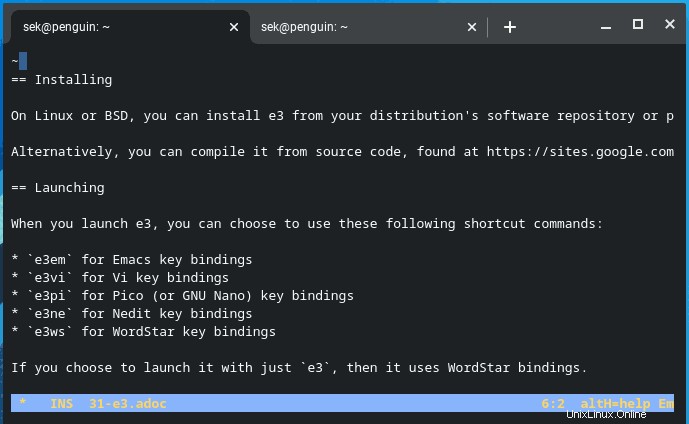
Utiliser e3
Comme vous vous en doutez, l'expérience d'utilisation d'e3 dépend entièrement de la "version" d'e3 que vous exécutez. Je ne connais pas WordStar ou NEdit, mais les autres valeurs par défaut d'e3 partagent une chose en commun :e3 ne remplace pas votre éditeur préféré.
Il y a des centaines de fonctions dans GNU Emacs, par exemple, que e3em manque. L'éditeur e3 vous fournit les fonctions les plus courantes de votre éditeur préféré, affectées à des touches familières. Vous pouvez l'utiliser sur la mémoire musculaire pour les tâches que vous effectuez le plus souvent.
Lorsque vous lancez e3, vous êtes placé dans un tampon (un écran) contenant une liste utile de commandes. Vous pouvez utiliser les raccourcis clavier appropriés pour ouvrir un fichier dans le tampon. Vous pouvez également appuyer sur Retour pour quitter l'écran d'aide et l'application. C'est un peu contre-intuitif, donc vous commencerez probablement e3 avec le nom du fichier, existant ou non :
$ e3em example.txtSi vous êtes familier avec l'éditeur imité, alors vous serez chez vous dès le début. Vous pouvez utiliser vos raccourcis clavier les plus courants pour modifier du texte, et en cas de doute, vous pouvez appuyer sur Alt+H (c'est Esc+H dans Vi) pour accéder à l'écran d'aide.
Essayez e3
L'éditeur e3 est un excellent choix si vous recherchez un petit binaire facile à compiler. Il n'y a pas de dépendances de bibliothèque externes, il est donc relativement portable, même sous forme binaire. C'est un moyen facile de sentir que vous disposez de 80 % des fonctionnalités sur lesquelles vous comptez dans un binaire que vous pouvez compiler et exécuter presque n'importe où.